Excel图表中添加趋势线 |
您所在的位置:网站首页 › 柱状图上面怎么加趋势线 › Excel图表中添加趋势线 |
Excel图表中添加趋势线
|
工具/材料 Excel2016 操作方法 01打开要处理的Excel表格,里面有一些数据,如图所示。 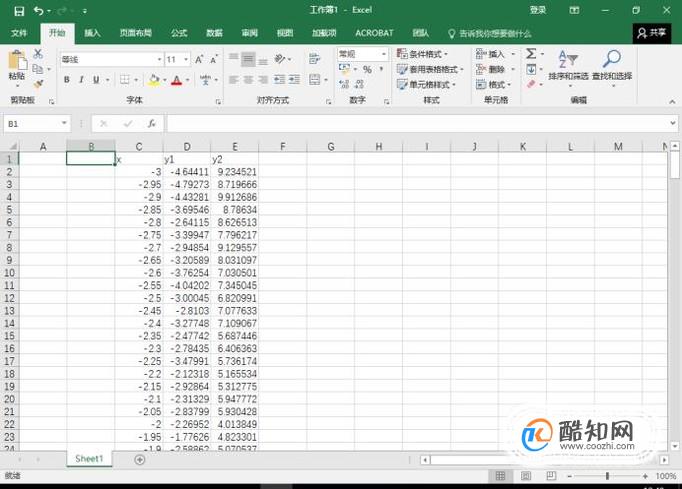 02 02 首先,我们以x为横坐标,分别以y1和y2为纵坐标,绘制出散点图。首先选中这3列数据,如下所示。 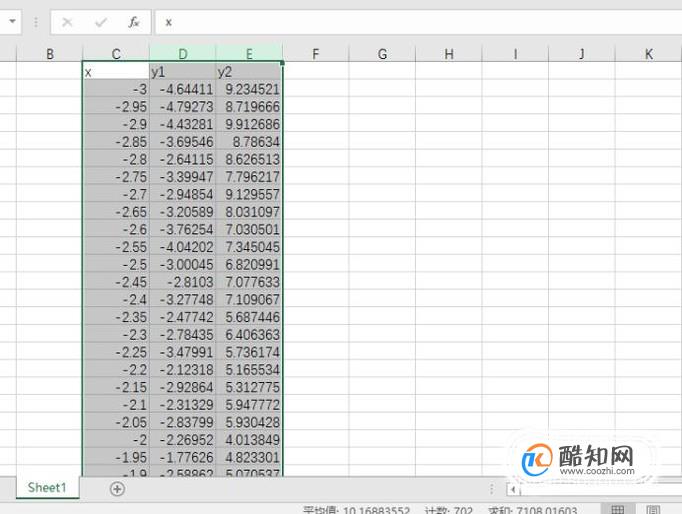 03 03 切换到"插入"视图,选择散点图中的第一种类型,如图所示。  04 04 这样就在同一幅图上生成了两个散点图,如图所示。可以看出,x与y1近似线性,我们就可以添加线性趋势线。x与y2近似二次我们可以添加二次趋势线。  05 05 在y1的点上单击右键,选择"添加趋势线",然后弹出趋势线的选择窗口。  06 06 默认已经选择了"线性",因此这里不需要改动。同时,为了查看散点与趋势线的接近程度,可以勾选"显示公式"与"显示R平方值"。由此可以看出,x与y1非常接近线性关系。 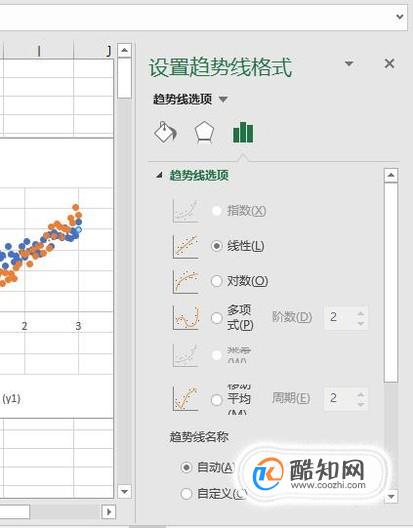 07 07 同理,如法炮制,添加x与y2的趋势线。这里需要选择使用多项式进行拟合趋势,阶数选择2阶即可。  特别提示 特别提示 在实际的趋势线添加过程中,需要对多种函数进行试验,选择误差最小的一个曲线。 |
【本文地址】
今日新闻 |
推荐新闻 |